如何解决Windows 11系统玩游戏自动弹出输入法问题
现在大部分新款笔记本电脑都是Windows 11系统,有些用户遇到了玩游戏自动弹出输入法问题,想知道如何解决,接下来小编就给大家介绍一下具体的操作步骤。
具体如下:
1. 首先第一步先点击任务栏【开始】图标,接着在弹出的菜单栏中根据下图所示,点击【设置】图标。
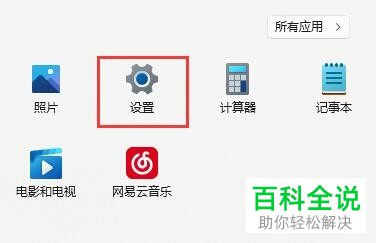
2. 第二步打开【设置】窗口后,根据下图所示,点击【时间和语言】选项。
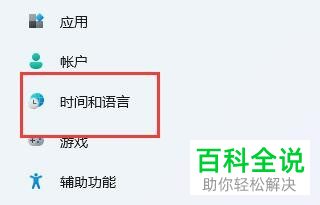
3. 第三步在右侧页面中,根据下图所示,点击【语言&区域】选项。
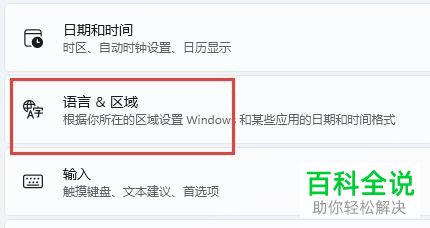
4. 第四步在跳转的页面中,先找到【英语(美国)】菜单,接着点击右侧【...】图标,然后根据下图所示,点击【上移】选项,将它移动至顶部。
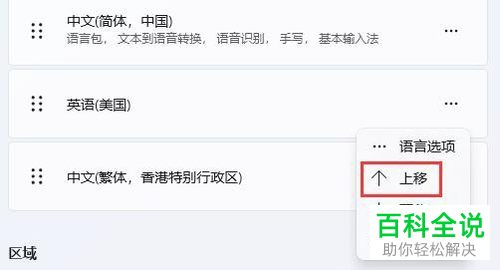
5. 第五步如果没有找到【英语(美国)】菜单,根据下图箭头所指,点击【添加语言】选项。
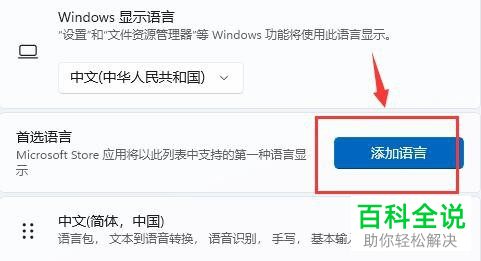
6. 第六步根据下图箭头所指,搜索并点击【English】选项。

7. 第七步根据下图箭头所指,点击【安装】选项。等待安装完成,再次执行第四步操作。

8. 最后根据下图所示,先将输入法设置为【英语(美国)】,接着正常打开游戏即可。
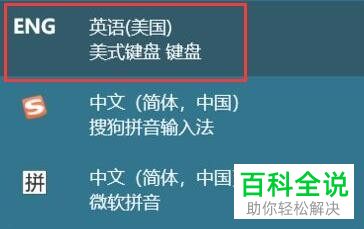
以上就是如何解决Windows 11系统玩游戏自动弹出输入法问题的方法。
赞 (0)

